Kako se prijaviti v usmerjevalnik in narediti pravilne nastavitve dostopa do omrežja
Ker je prihod brezžične tehnologije prenosa podatkov doživel pomembne spremembe. Pojavili so se na primer zasebni VPN, pri katerih se dostop izvaja samo z uporabo uporabniško ime (prijava) in geslo. V takih omrežjih je glavno mesto zasedena sama naprava. prenos podatkov, t odgovoren za povezavo. Praviloma je to usmerjevalnik ali ADSL modem.
Kaj je usmerjevalnik
V bistvu je usmerjevalnik vrsta usmerjevalnika, ki zagotavlja komunikacijo med računalnikom, komunikacijsko napravo in dostopom do omrežja ali interneta. Brezžična naprava te vrste ima lahko različne značilnosti, vendar so najbolj priljubljene, kot kaže praksa, modele, kot sta D-Link in TP-Link.

Za pravilno konfiguracijo morate najprej vedeti, kako vstopiti v usmerjevalnik. V večini primerov bo odvisno od tega, kako pravilno bo povezava v smislu povezave (in ali bo sploh nameščena).
Osnovne povezave
Glavni pogoj za usmerjevalnik je seveda konfiguracija same strojne konfiguracije. To lahko storite na več načinov, čeprav lahko praviloma takoj določite parametre pri povezovanju usmerjevalnika z računalniškim terminalom. Poskusimo ugotoviti, kako se prijaviti v usmerjevalnik, kako pravilno izvesti glavne nastavitve in kako narediti virtualno omrežje popolnoma funkcionalno s pogojem povezave prek brezžičnega omrežja VPN.
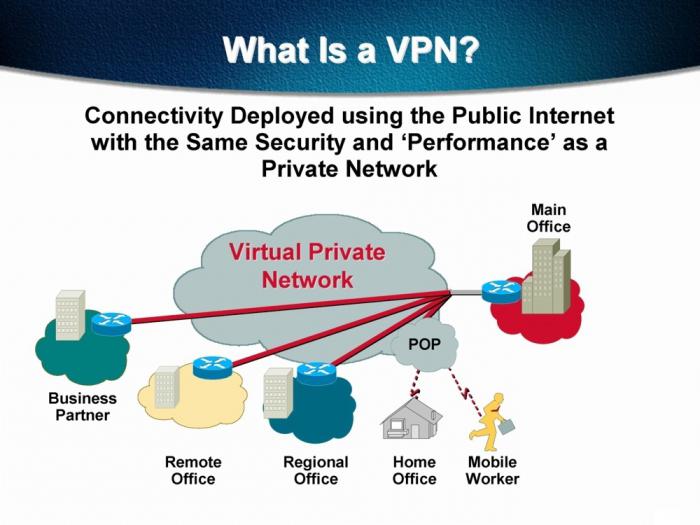
Nastavitev usmerjevalnika prek internetnega brskalnika
Prvo pravilo: usmerjevalnik za glavne nastavitve je vključen v računalnik ali prenosnik omrežni kabel neposredno. V tem primeru morate uporabiti kateri koli internetni brskalnik, ki je na voljo v sistemu, v katerega morate vnesti naslov usmerjevalnika, ki je naveden na dnu naprave (na etiketi). Na istem mestu so označeni podatki za prijavo in geslo za dostop do naprave.
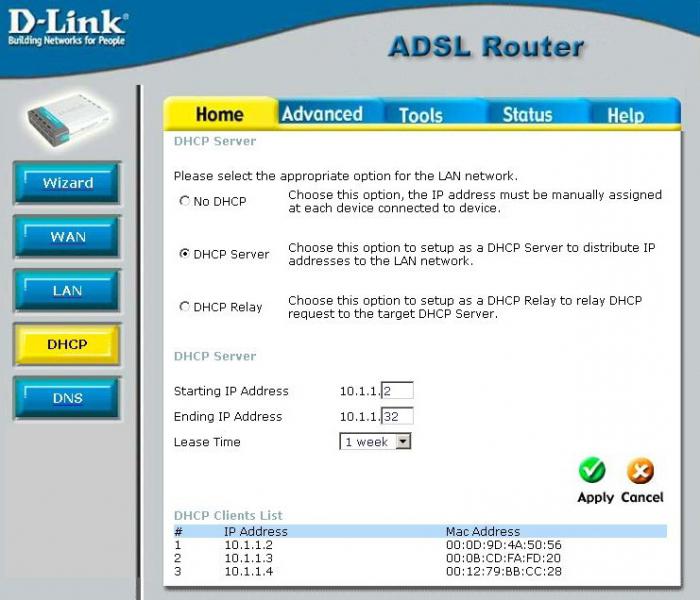
Začetne informacije kako vnesti nastavitve usmerjevalnika in lastnosti navideznih omrežij, ki ste jih prejeli. Nato morate iti do samih možnosti, kjer se prikaže glavno okno za izbiro parametrov. Potrebno je takoj razumeti, da je treba povezavo z omrežjem na računalniku ali prenosnem računalniku najprej konfigurirati. To naredite z "čarovnikom za povezavo" ali ko nastavite ročno nastavitev v razdelku "Lastnosti" nameščenega protokola TCP / IP (ali TCP / IPv4 za operacijske sisteme Windows 7 ali 8).
Zdaj je najpomembnejša stvar: po priključitvi usmerjevalnika vnesite uporabniško ime in geslo. Značilno je, da je to skrbniška prijava in prazno geslo (ali "1234"). V polju za opredelitev prometa boste morali vnesti privzeti naslov IP (v večini primerov je 192.168.0.1.). Za usmerjevalnik se lahko včasih uporabi naslov 192.168.1.1.
Po vsem navedenem bo mogoče videti tudi naslov MAC računalnika, ki je trenutno v omrežju.
Dodatne funkcije in nastavitve pri uporabi usmerjevalnika
Pri več možnostih, ki niso bile obravnavane zgoraj, bodo morda potrebne dodatne nastavitve, s katerimi se ne zavedajo vsi uporabniki. V vrsticah zunanjih vrat določite vrednosti “35 000” in “35 001” glede na ustrezna polja TCP in UDF.
Pogosto zastavljena vprašanja v zvezi s težavami pri dostopu do omrežja
Ena izmed najbolj problematičnih rešitev je onemogočanje požarnega zidu, protivirusne programske opreme kateregakoli optimizatorja itd. Dejstvo je, da ne samo, da blokirajo povezavo z internetnim sistemom, ampak prispevajo tudi k dejstvu, da operacijski sistem Windows poroča, da je povezava nedopustna ali da je napaka dostopa do na sam usmerjevalnik. Vredno je reči, da morate pri odločanju, kako se prijaviti v usmerjevalnik, uporabiti konfiguracijske podatke, ki jih priskrbi ponudnik (niti proizvajalec naprave). Izvirni podatki proizvajalca se uporabljajo samo pri vstopu v glavni meni usmerjevalnika. Potem - nastavitev sistema.
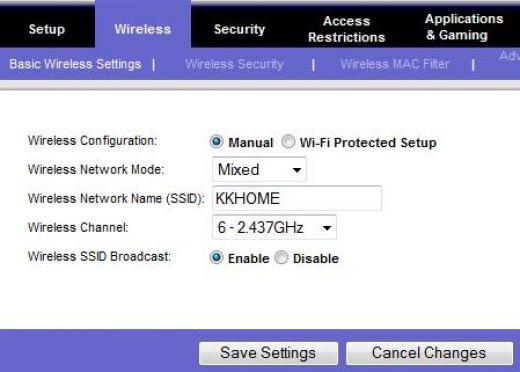
Ročno popravljanje napak
Da bi razumeli, kako vstopiti v usmerjevalnik, si morate zamisliti konfiguracijo opreme. Pri povezavi naprave je lahko veliko napak.
Sprva sploh niso povezani s samo napravo, ampak z nameščenimi gonilniki. Žal tudi za G7 Windows nima vedno podpore. Tam bodo morali uporabiti algoritme, ki se razlikujejo od splošnih načel. Morda boste morali predpisati zunanji naslov IP, naslov podomrežne maske (Podmrežje), DNS strežnik itd. Uporabite tudi funkcijo »Požarni zid z ročnim posredovanjem vrat« na računalniškem terminalu, ki ne blokira dohodnih povezav. Vrednosti naslova so nastavljene na računalniku ali prenosnem računalniku na kartici Lastnosti protokola TCP / IP.
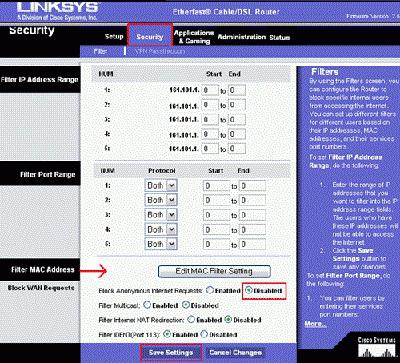
Samo vprašanje, kako vstopiti v usmerjevalnik, je povezano zgolj s tehničnim problemom povezovanja same naprave z računalnikom ali prenosnikom. Načeloma lahko rečemo, da so vse nastavitve standardne. Res je, da se je vredno posvetovati s ponudnikom, preden napravo priključite na omrežje.
Kako vstopiti v usmerjevalnik na drug način? Uporabite lahko tudi dodatne funkcije v obliki uporabniškega imena in gesla, ki bodo potrebni med postopkom namestitve. Vendar pa je najpomembnejša pozornost še vedno vredna natančne nastavitve usmerjevalnika v načinu neposredne povezave z omrežnim kablom z uporabo internetnega brskalnika. Na drug način pa ne bo delovalo.
Poleg tega, če ne vnesete osnovnih vrednosti v vsa polja, ki so prisotna v nastavitvah usmerjevalnika, ne bo mogoče vzpostaviti povezave, ne glede na to, koliko želite. Zato morate ročno registrirati vse podatke in naslove. V tem primeru ni treba govoriti o nobeni avtomatizaciji procesa.